Seks måter å sende Facebook-meldinger på uten Messenger
26. november 2021 • Arkivert til: Administrer sosiale apper • Utprøvde løsninger
Da Facebook i juli 2014 kunngjorde at de skulle deaktivere meldingstjenesten på den offisielle Facebook-smarttelefonappen, ble Facebook-brukere over hele verden rasende. Brukere måtte installere Facebook Messenger-appen for å få tilgang til meldingstjenesten. Mange så på dette som et frenetisk forsøk fra Facebook på å lede brukere til den frittstående appen som ingen ønsket å bruke. Folk ser bare ikke behovet for å bruke en helt annen app for å få tilgang til en tjeneste som fungerte helt fint på hovedappen. Overraskende nok sprakk ikke Facebook under press for å gjenopprette tjenesten.
Vi har imidlertid avdekket fem løsninger du kan bruke for å omgå Facebook Messenger-appen og sende Facebook-meldinger umiddelbart. Dette er med mindre du har det bra med Facebook Messenger-appen, som faktisk fungerer helt fint. Vi har utarbeidet denne enkle guiden for å lede deg gjennom å sende Facebook-meldinger uten Facebook Messenger. Du kan sende Facebook-meldinger med videoer, bilder tatt med det beste 360-kameraet uten en messenger.
- Del 1: Bruke mobilnettleseren til å sende Facebook-meldinger uten Messenger
- Del 2: Bruke PC-nettleseren til å sende Facebook-meldinger uten Messenger
- Del 3: Bruke Facebook SMS-tjenesten til å sende Facebook-meldinger uten Messenger
- Del 4: Bruke Cydia til å sende Facebook-meldinger uten Facebook Messenger
- Del 5: Bruke en tredjepartsapp for å sende Facebook-meldinger uten Facebook Messenger
- Del 6: Hvordan sende en Facebook-melding uten Facebook Messenger? Kanskje du ikke bruker den i det hele tatt?
Del 1: Bruke mobilnettleseren til å sende Facebook-meldinger uten Messenger
Dette er det nest beste alternativet for å sende en Facebook-melding raskt uten Facebook Messenger. Siden Facebook prøver veldig hardt å lede brukere til Messenger-appen, gjør de det ikke enklere for sine mobile nettleserbrukere også.
Opplevelsen av å bruke Facebook på en mobilnettleser er langt fra sømløs, og du må tålmodig vente på at hver eneste nettside skal lastes. Men hvis det haster å få tilgang til meldingene dine, gjør du det slik i en mobilnettleser:
1. Åpne nettleseren og gå til Facebooks nettside .
2. Øverst på tidslinjen din finner du alle de vanlige alternativene som venner, samtaler osv. Velg 'Samtaler.'.
3. Du blir umiddelbart ført til Google Play Store, og du blir bedt om å laste ned Messenger.
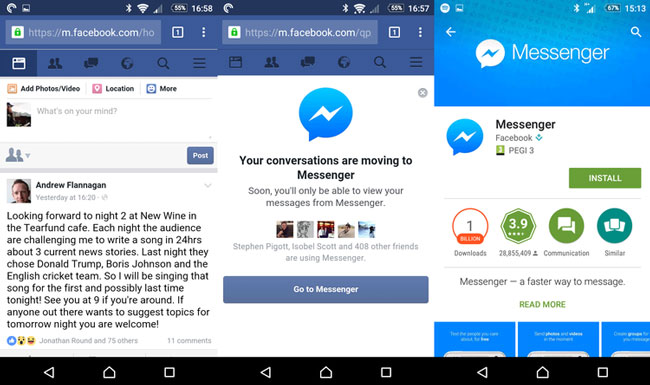
4. Nå må du gå til 'Nylige apper'-delen, og det er en firkant ved siden av hjem-knappen i Android. Hvis du bruker iOS, kan du ganske enkelt trykke på Hjem-knappen og gå tilbake til nettleservinduet på Facebook.
5. Du vil igjen finne meldingen som sier at Messenger flytter seg. Du kan ganske enkelt trykke 'x' og få den irriterende meldingen til å forsvinne.
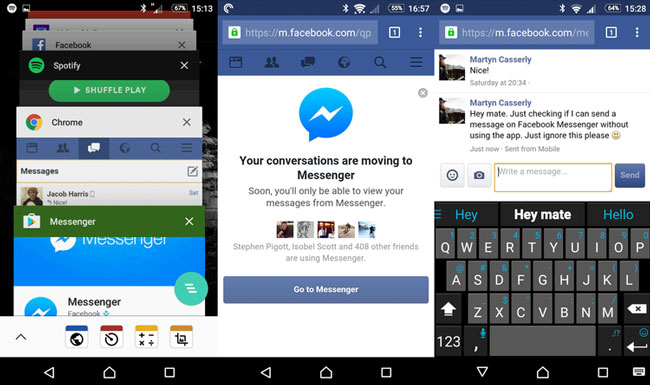
6. Nå er du tilbake der du startet, på samtalesiden. Trykk på personen eller samtalen du ønsker å delta i. Men nå blir du ført til Google Play Butikk igjen.
7. Du må gjenta trinnet igjen. 4, og du vil finne deg selv tilbake på samtalesiden, og du vil endelig kunne sende ut en melding.
Du må imidlertid huske på at for at denne metoden skal fungere, kan du ikke ha Messenger-appen installert på telefonen. Hvis du gjør det, vil du bli ført tilbake til Messenger-appen om og om igjen.
Del 2: Bruke PC-nettleseren til å sende Facebook-meldinger uten Messenger
For en jevnere meldingsopplevelse i en nettleser kan du fyre opp PC-en. Heldigvis benytter Facebook alle sine tjenester til sine PC-brukere, så det er ingen problemer involvert i det hele tatt. Slik går du frem:
- Åpne nettleseren din og gå til Facebooks nettside .
- Etter å ha logget inn på kontoen din, skal du se Meldinger-knappen øverst til høyre på menylinjen. Når du klikker på den, tar den deg direkte til meldingene dine, der den viser deg nylige samtaler.
- Bare klikk på en kontakt og melding unna.
Del 3: Bruke Facebook SMS-tjenesten til å sende Facebook-meldinger uten Messenger
Denne metoden fungerer bare hvis mobilnummeret ditt er registrert på Facebook-kontoen din. Det er ellers en enda enklere metode for å umiddelbart sende Facebook-meldinger. Selv om du ikke har registrert telefonnummeret ditt på Facebook, ikke bekymre deg. Vi har din rygg, som alltid.
Slik registrerer du mobilnummeret ditt på Facebook-kontoen din:
1. Åpne SMS-appen eller -mappen på telefonen og skriv en ny melding.
2. I meldingsfeltet skriver du "FB". I mottakerens felt eller "Send til"-feltet skriver du inn "15666" og sender. (Utelat anførselstegn)
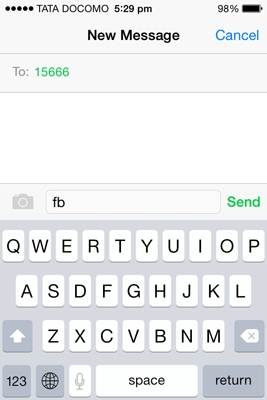
3. Du skal umiddelbart motta en tekstmelding fra Facebook med en aktiveringskode.
4. Gå til Facebook-kontoen din på PC-en og logg på kontoen din.
5. På menylinjen velger du alternativet Innstillinger.
6. Under Innstillinger bør du se et "Mobil"-alternativ i ruten til venstre. Klikk på den.
7. "Mobilinnstillinger"-siden åpnes der du skal se en melding med tittelen "Allerede mottatt en bekreftelseskode?"—skriv inn aktiveringskoden du tidligere mottok på SMS.
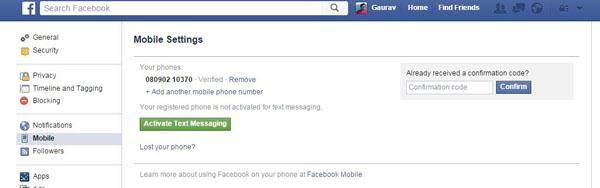
8. Du vil bli bedt om å skrive inn passordet ditt for bekreftelse. Oppsettet er nå fullført, og akkurat som det har du aktivert Facebook SMS-tjenesten.
Slik sender du en melding til en Facebook-venn ved å bruke SMS-tjenesten:
- Åpne SMS-appen eller -mappen på telefonen og skriv en ny melding.
- Strukturer nå meldingen nøye med følgende format, inkludert mellomrom:
- "msg <navn-på-venn> <din-melding>" (Igjen utelate anførselstegn)
- Send meldingen til 15666, og meldingen vil umiddelbart dukke opp i din venns innboks.
- Så enkelt var det! Du kan også bruke denne metoden til å omgå det trege internett og hele bryet med å logge på.
Del 4: Bruke Cydia til å sende Facebook-meldinger uten Facebook Messenger
Jeg må insistere på at denne metoden bare er for iPhone-brukere som har jailbroken telefonene sine. Du kan enkelt jailbreake din iPhone ved å bruke våre løsninger og guider.
Denne metoden lar deg bruke chat-alternativet på den vanlige Facebook-appen uten det irriterende varselet for å installere Facebook Messenger. Slik fungerer det:
- Åpne Cydia på din jailbroken iPhone.
- Søk etter "FBNoNeedMessenger" og installer den.
- Start Facebook-appen på nytt på telefonen din og Voila! Det irriterende varselet er borte, og du er tilbake til å sende Facebook-meldinger.
FBNoNeedMessenger er en tweak-up som er tilgjengelig gratis på Cydia, og den trenger ingen konfigurasjoner for å bruke.
Del 5: Bruke en tredjepartsapp for å sende Facebook-meldinger uten Facebook Messenger
Som den forrige metoden kan det virke rart; ideen om å bruke en tredjepartsapp. Tross alt, hvis du prøver å finne og laste ned en annen app for å få tilgang til Facebook-meldingene dine uansett, hvorfor ikke bare bruke standard Messenger?
Men hvis du er sterkt imot å la deg selv bli manipulert av Facebook, og hvis du er sterkt imot å bruke Messenger, så er det ganske mange tredjepartsapper du kan bruke til å sende Facebook-meldinger uten Facebook Messenger.
En av de mest populære iOS-appene for dette formålet er Friendly , som er en fullverdig Facebook-app som fungerer akkurat som Facebook gjorde før de laget en hel separat app for meldinger.
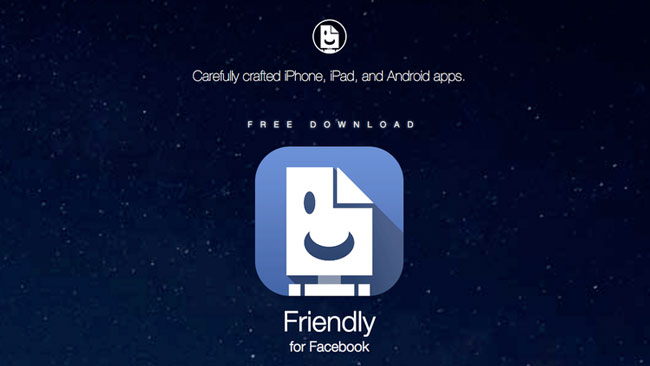
Android-brukere kan finne lignende flotte funksjoner i Lite Messenger .
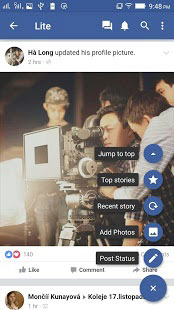
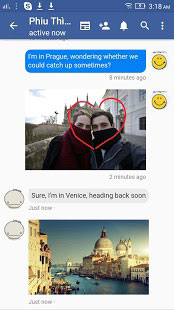
Del 6: Hvordan sende en Facebook-melding uten Facebook Messenger? Kanskje du ikke bruker den i det hele tatt?
Hør meg på dette nå. Facebook henter kun sine krefter fra sine rene tall. Men bare fordi det er den nåværende populære plattformen for kommunikasjon, betyr det ikke at den kan begynne å manipulere oss til å laste ned Messenger-apper hvis vi ikke vil!
Så hvis du er så irritert over meldingssystemet, kan du kanskje bare oppfordre vennene dine til å droppe Facebook og finne en annen plattform?
Mange flotte plattformer på internett, vet du.
Konklusjon
Vi håper at du nå er tilbake for å sende Facebook-meldinger uten Messenger-appen ved å bruke en av disse metodene.
Kommenter nedenfor og fortell oss hva du syntes om denne artikkelen og løsningene våre. Hvis du har noe å legge til, vennligst kommenter og gi oss beskjed! Vi vil gjerne høre fra deg!
Du kommer kanskje også til å like
- 1 Facebook på Android
- Send meldinger
- Lagre meldinger
- Slett meldinger
- Søk/skjult/blokker meldinger
- Gjenopprett meldinger
- Les gamle meldinger
- 2 Facebook på iOS
- Søk/skjult/blokker meldinger
- Synkroniser Facebook-kontakter
- Lagre meldinger
- Gjenopprett meldinger
- Les gamle meldinger
- Send meldinger
- Slett meldinger
- Blokker Facebook-venner
- Løs Facebook-problemer
- 3. Andre

James Davis
stabsredaktør